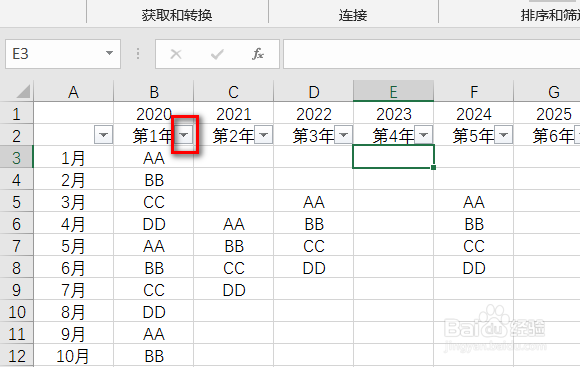Excel怎样添加下拉菜单实现筛选
1、首先打开需要操作的EXCEL工作表,选择需要筛选的行。
2、选择上方菜单栏中的“数据”栏,点击“筛选”命令。
3、可以看到选择列的每个单元格右边有一个向下的倒三角形,如图所示。
4、在操作的时候,点击需要筛选的单元格右边的倒三角形,出现一个选择框,在需要显示的数据前打勾,点击确认。这里选择“AA”,如图所示。
5、就可以看到所有这列单元格中“AA”的数据都被筛选出来了。
6、总结:1、首先打开需要操作的EXCEL工作表,选择需要筛选的行。2、选择上方菜单栏中的“数据”栏,点击“筛选”命令。3、可以看到选择列的每个单元格右边有一个向下的倒三角形,如图所示。4、在操作的时候,点击需要筛选的单元格右边的倒三角形,出现一个选择框,在需要显示的数据前打勾,点击确认。这里选择“AA”,如图所示。5、就可以看到所有这列单元格中“AA”的数据都被筛选出来了。
声明:本网站引用、摘录或转载内容仅供网站访问者交流或参考,不代表本站立场,如存在版权或非法内容,请联系站长删除,联系邮箱:site.kefu@qq.com。
阅读量:29
阅读量:83
阅读量:21
阅读量:41
阅读量:48